

・

ビジネスのデジタル化が進む中、契約や書類管理の効率化を考えてはいませんか?
DocuSignとNotionを連携することで、契約完了時に自動で情報が更新される仕組みを導入することができます。
自動化することで手間を省き、業務効率の向上が期待でき、契約プロセスの迅速化に加え、タスク管理や履歴の見える化も実現し、チーム全体での情報共有がスムーズになるでしょう。
本記事では、DocuSignとNotionを連携することで得られるメリットと連携方法を詳しく紹介します。
DocuSignとNotionを連携することで、DocuSignで契約が完了すると、Notionに情報を自動で反映できます。自動で反映することで、プロジェクトやタスクの進捗状況をチーム全体で一元管理が可能です。
これにより、契約が完了するたびに手動で更新する手間が省けるため、業務効率向上が期待できます。また、リアルタイムで更新されるため、情報のタイムラグを減らし、迅速な意思決定が可能となるでしょう。
DocuSignと連携することで、Notionに契約履歴が自動的に記録されます。そのため、過去の契約情報を簡単に振り返ることができ、契約内容や契約時期を迅速に確認できるだけでなく、必要に応じて契約書の管理やレビューがスムーズになるでしょう。複数の契約を並行して管理する際、情報の整理がしやすくなるでしょう。
この連携は、契約管理や法的な書類を取り扱う法務部門や営業活動で契約書や見積書の締結が必要な営業担当者に役立つでしょう。
[Yoomとは]
それでは、実際にテンプレートを使用して「DocuSignで契約が完了したらNotionの情報を更新する」フローを一緒に作っていきましょう!
今回使用するテンプレートは、下のバナーの「試してみる」をクリックするとコピーできます。
Yoomのアカウントをお持ちでない方は、以下の「Yoomのアカウント発行ページ」からアカウントを発行してください。
Yoomの基本的な操作は、「初めてのYoom」をご確認ください。
それでは、始めましょう!
(1)Yoomにログイン後、左欄にある「マイアプリ」を選択し「+新規接続」をクリックしてください。

(2)マイアプリの新規接続一覧の中から、DocuSignをクリックします。
(3)DocuSignにサインインします。メールアドレスを入力し、「次へ」をクリックします。

(4)次の画面でパスワードを入力し、「ログイン」をクリックします。
(5)次にNotionの連携を行います。同様にYoomの新規接続一覧からNotionをクリックします。
(6)アクセスをリクエスト画像から、「ページを選択する」をクリックします。
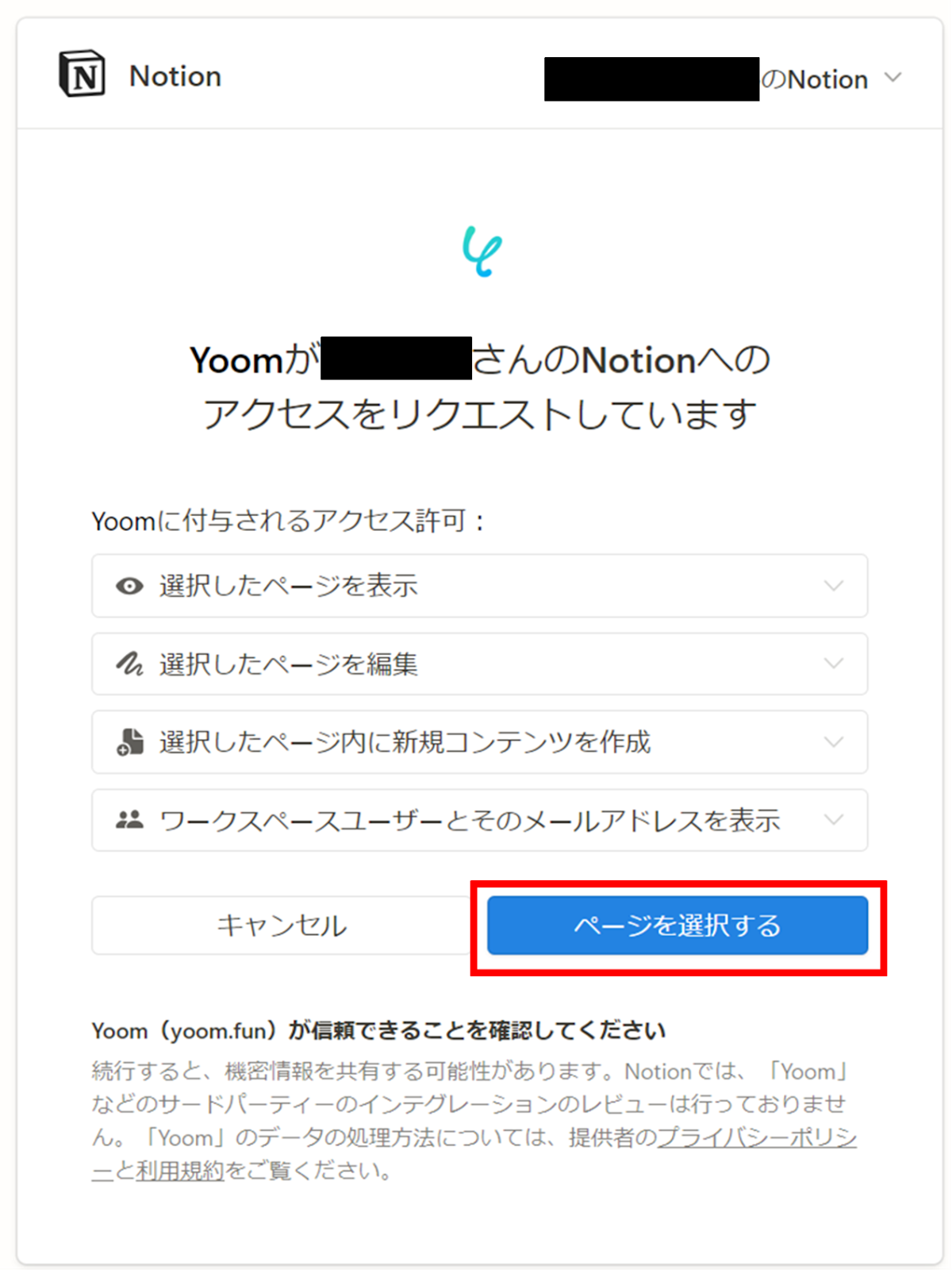
(7)許可するページにチェックを入れ、「アクセスを許可する」をクリックします。
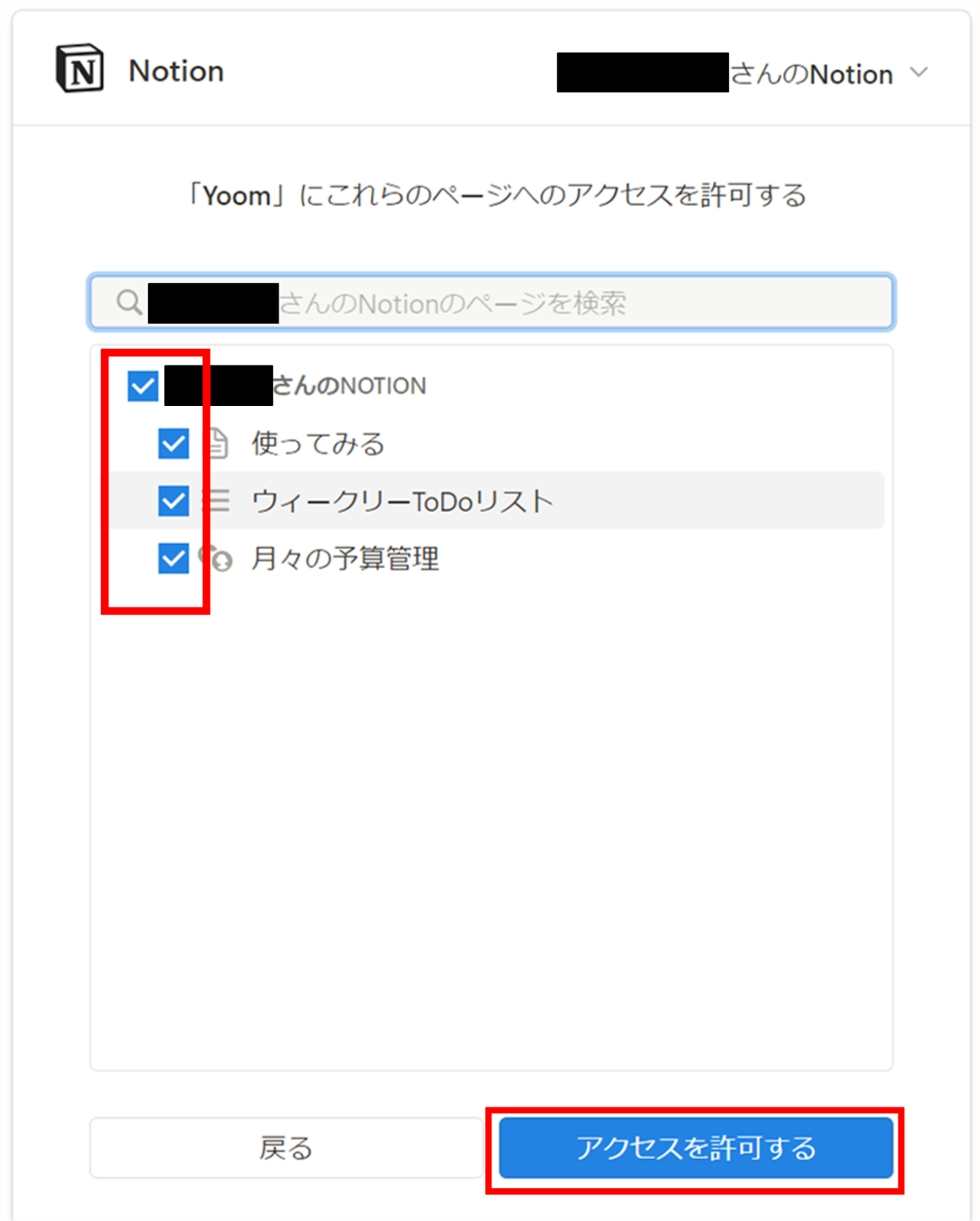
連携が完了するとYoomのマイアプリにDocuSignとNotionが登録されます。
これで、マイアプリ登録が完了しました。
次に、テンプレートを使用してトリガーの設定をしましょう!
(1)先程ご紹介した、テンプレートを使用していきます。下のバナーの「試してみる」をクリックします。
アプリトリガーの「エンベロープが完了したら」をクリックします。
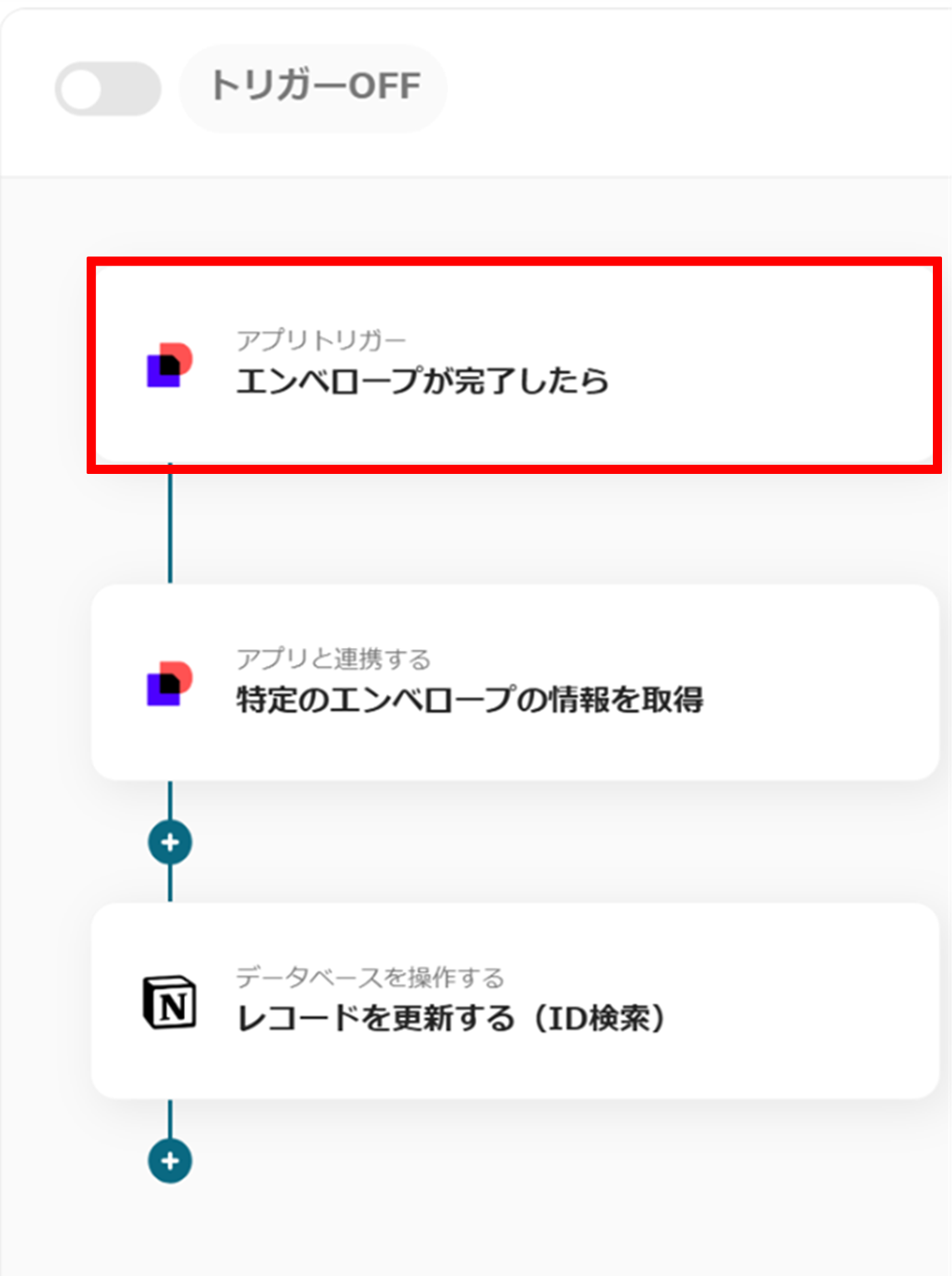
(2)DocuSignの「連携アカウントとアクションを選択」画面から、DocuSignと連携するアカウント情報に誤りがないかを確認し、トリガーアクションは「エンベロープが完了したら」のままで「次へ」をクリックします。
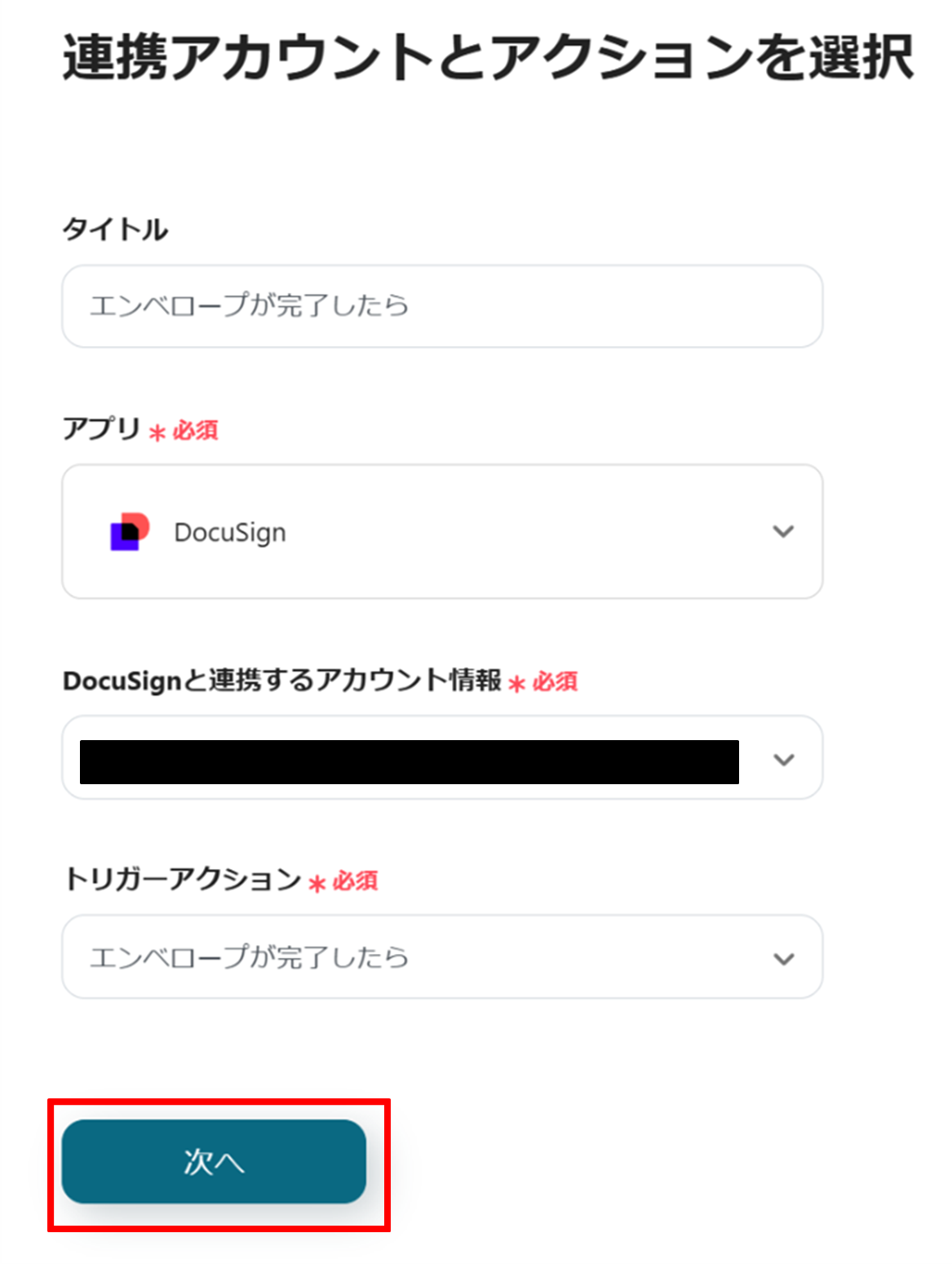
(3)「アプリトリガーのWebhookイベント受信設定」画面から、WebhookURLをコピーし、DocuSignの管理画面で設定を行なってください。
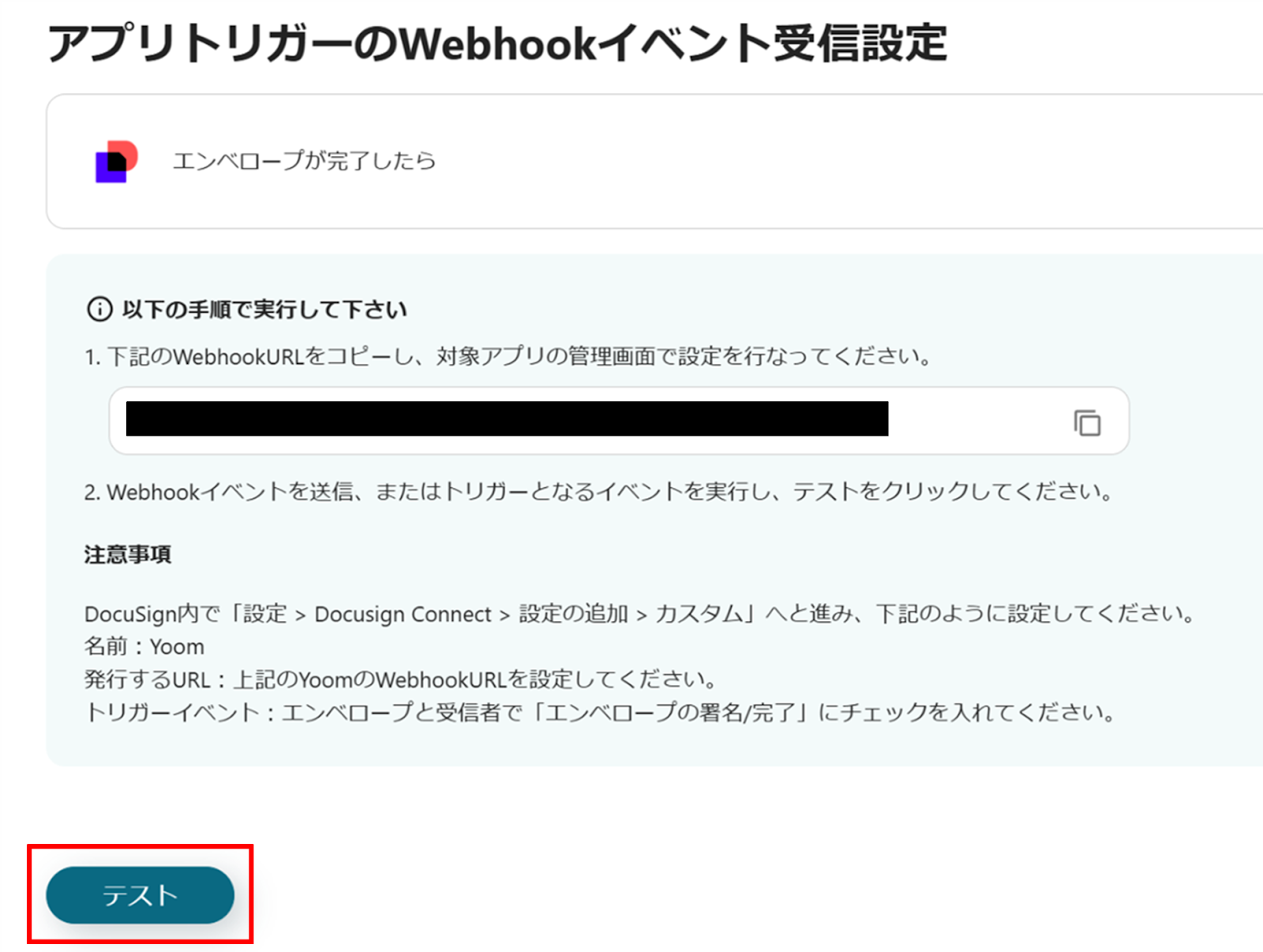
設定が完了したら、「テスト」をクリックし、エラーが発生しなければ「保存する」をクリックします。
(1)次に、DocuSignと連携してエンベロープの情報を取得します。
「特定のエンベロープの情報を取得」をクリックします。
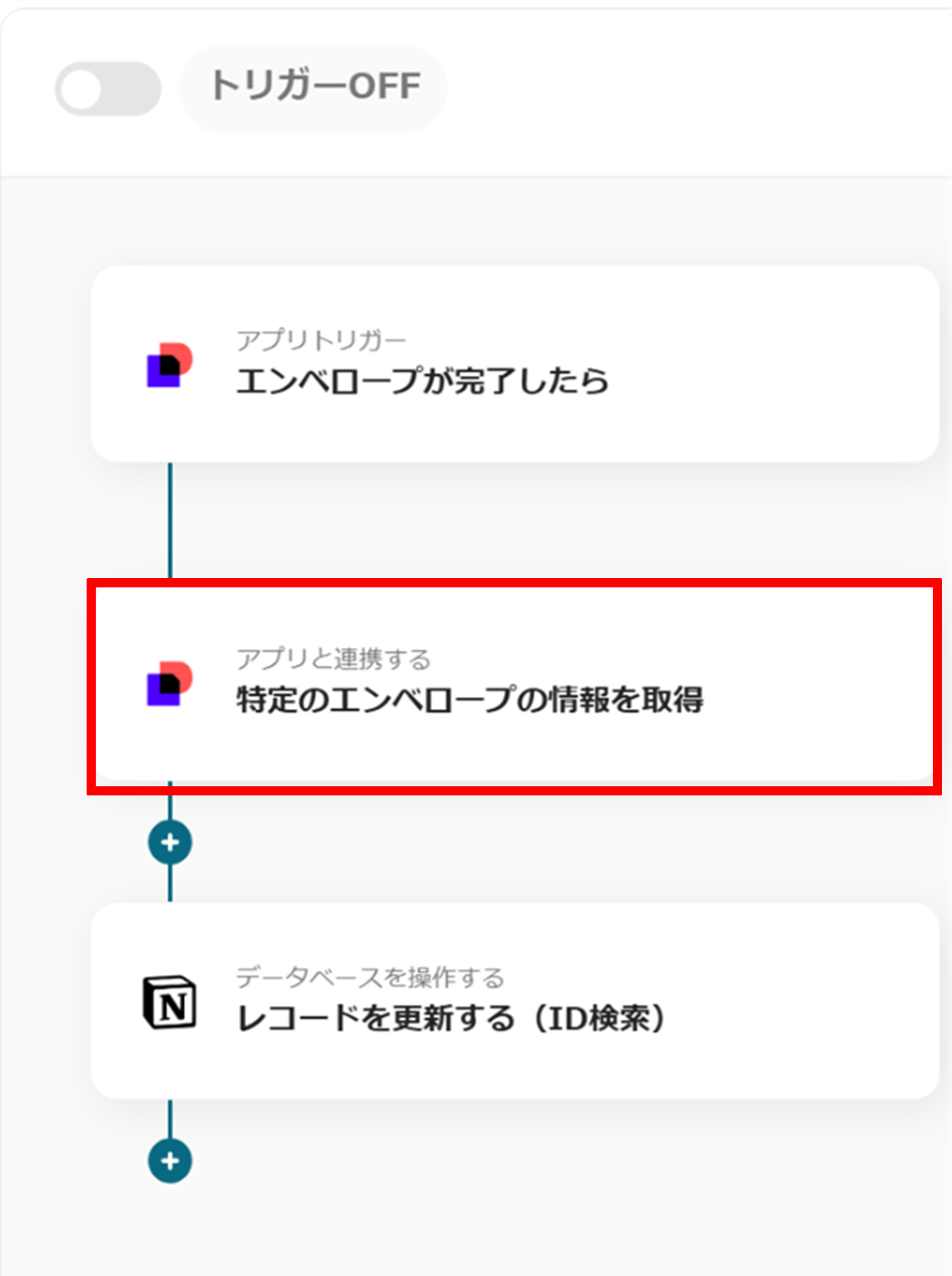
(2)DocuSignの「連携アカウントとアクションを選択」画面から、DocuSignと連携するアカウント情報に誤りがないかを確認し、アクションは「特定のエンベロープの情報を取得」のままで「次へ」をクリックします。
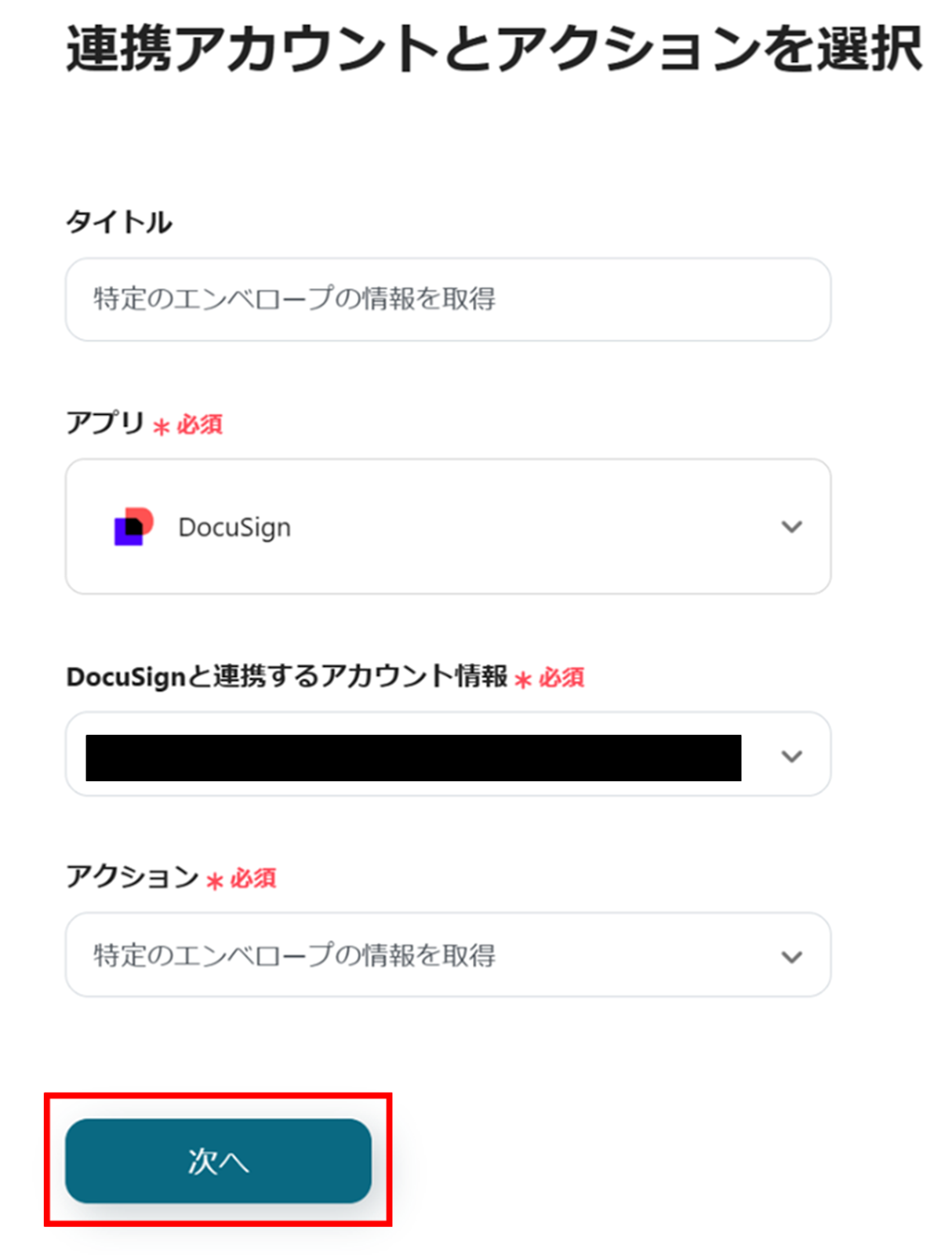
(3)「API接続設定」画面から、赤線を確認の上、アカウントIDの入力を行ってください。
エンベロープIDは「{{エンベロープID_トリガー}}」がセットされている状態のまま「テスト」をクリックします。
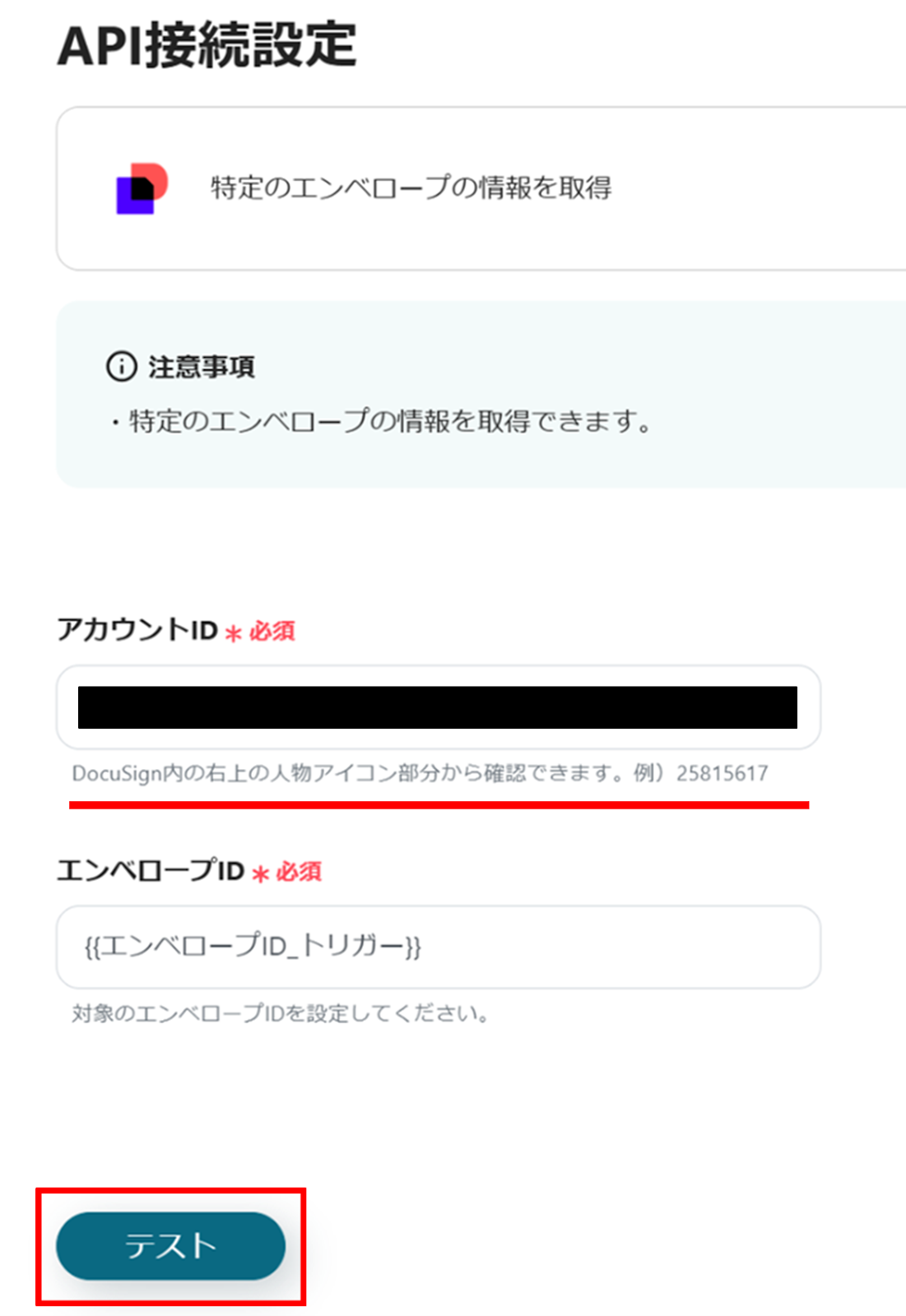
エラーが発生しなければ、下部にある「保存する」をクリックします。
(1)次に、Notionと連携してレコードの更新設定を行います。
「レコードを更新する(ID検索)」をクリックします。
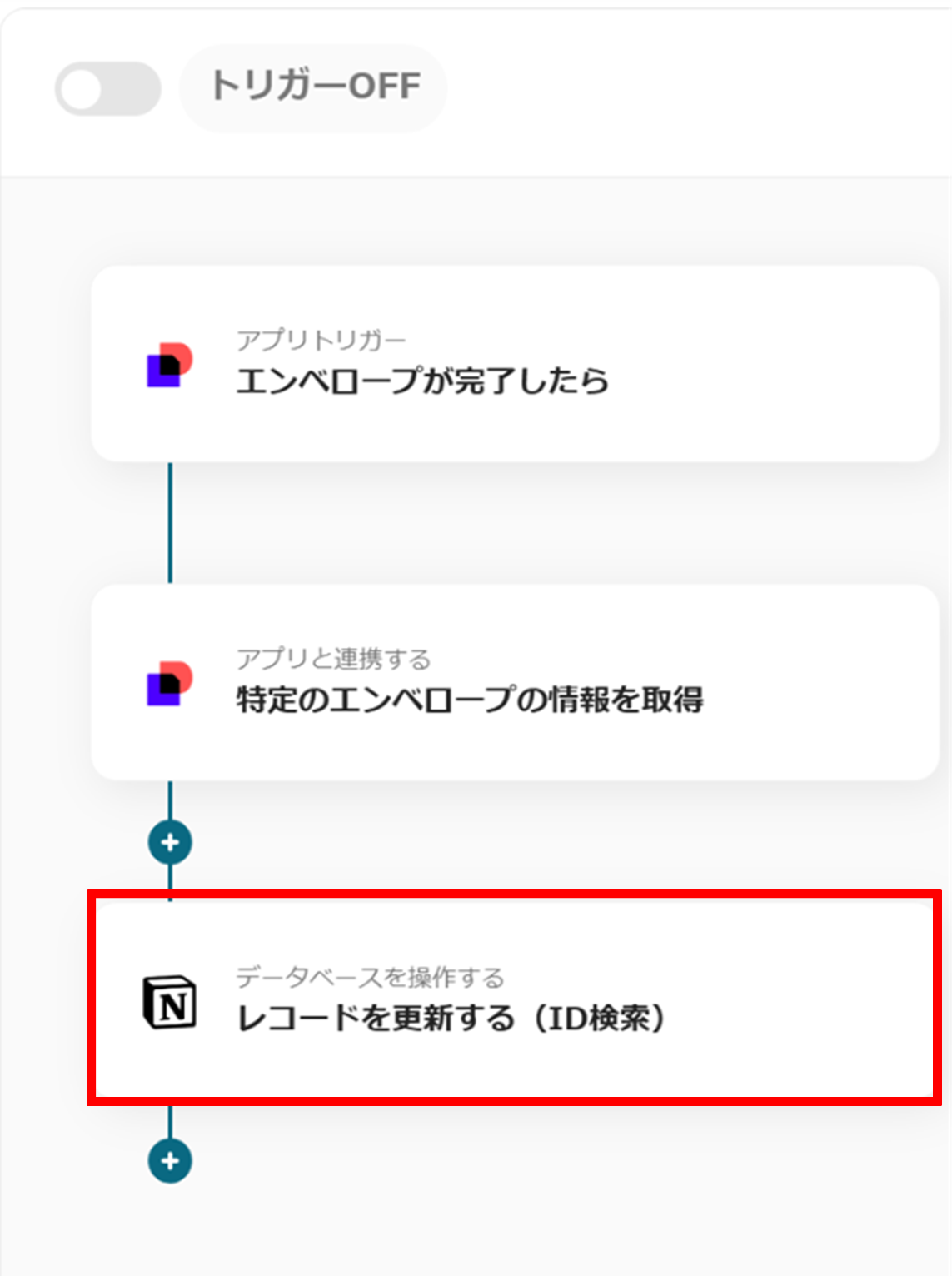
(2)Notionの「データベースの連携」画面から、Notionと連携するアカウント情報に誤りがないかを確認し、実行アクションは「レコードを更新する(ID検索)」のままにします。
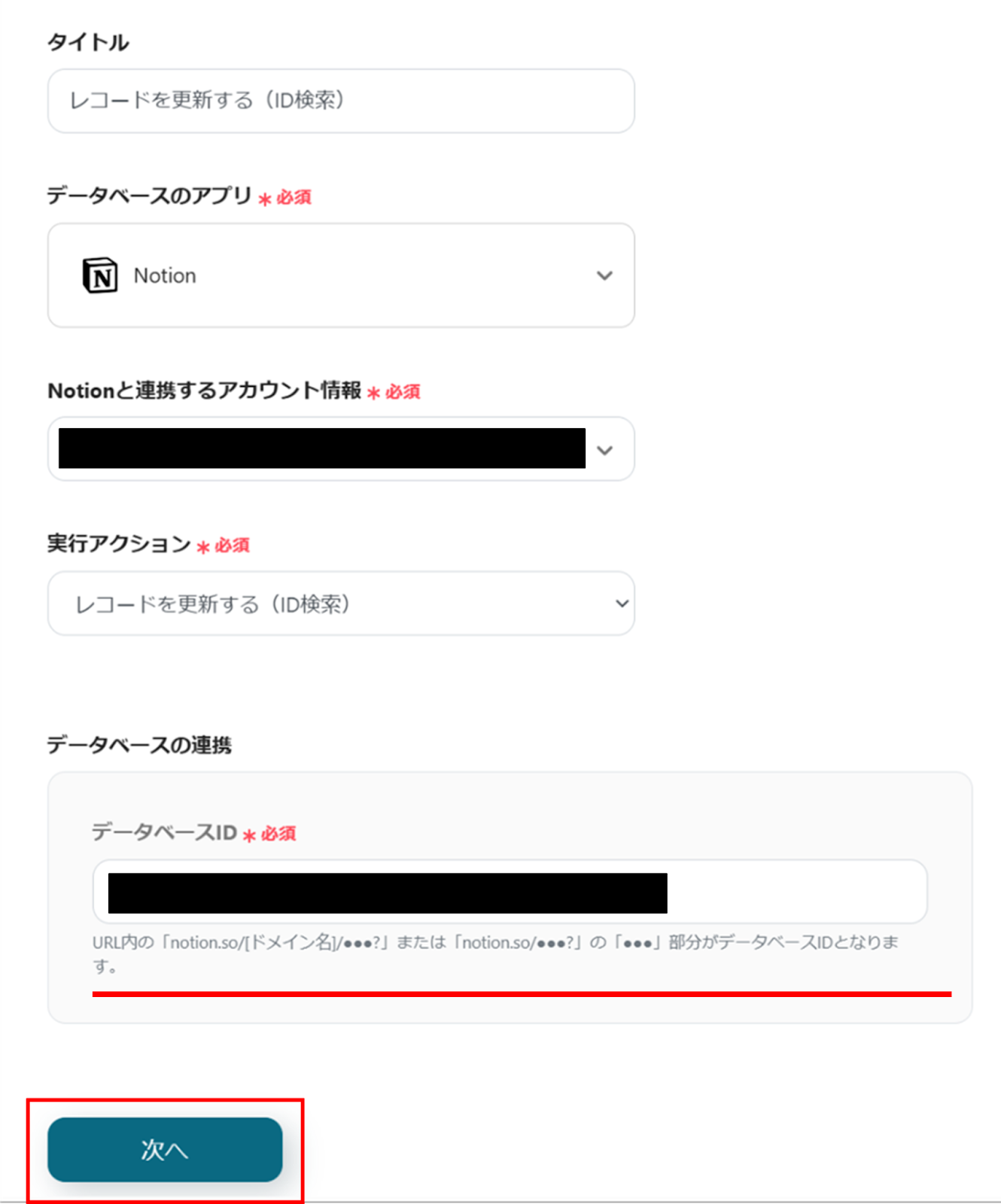
赤線を確認の上、データベースIDの入力を行ってください。
入力が完了したら、「次へ」をクリックします。
(3)「データベース操作の詳細設定」画面から、①更新したいレコードの条件をプルダウンから選択します。
②更新後のレコードの値はアウトプットから選択してください。
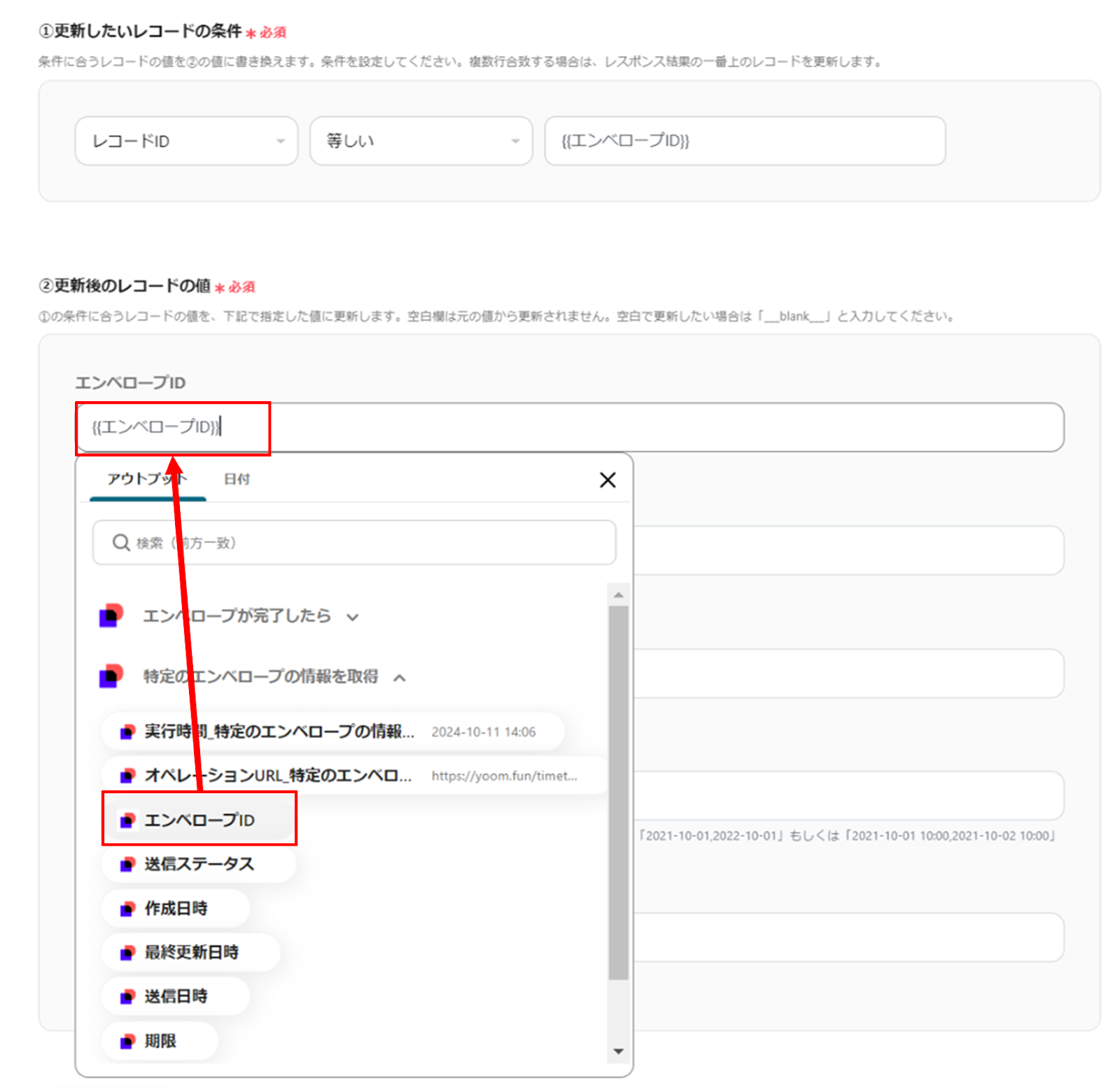
入力が完了したら、下部にある「テスト」をクリックし、エラーが発生しなければ、「保存する」をクリックします。
(4)最後に、「トリガーをON」をクリックします。
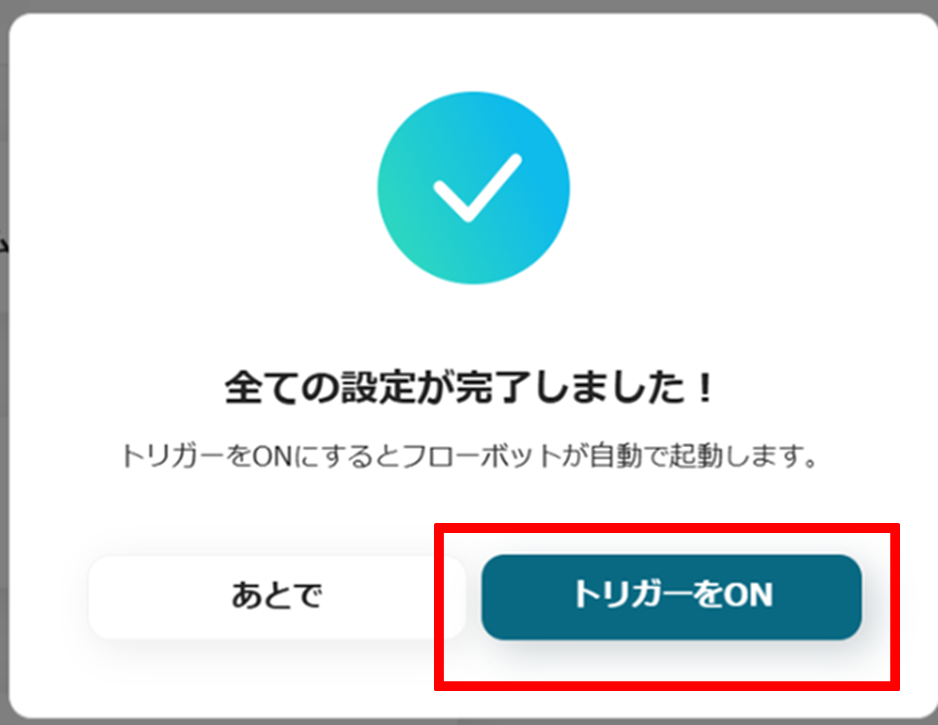
これで、「DocuSignで契約が完了したらNotionの情報を更新する」フローボットの完成です。
Yoomでは他にもDocuSignとNotionを使った自動化の例がたくさんありますので、いくつかご紹介します。
1.Googleフォームに回答された内容をもとに、DocuSignで契約書を送付する
Googleフォームに回答された内容をもとに自動でDocuSignで契約書が送付されます。このフローを使うことで、テンプレートが統一されるため、契約書が一貫したフォーマットで作成されます。
2.DocuSignでエンベロープ(締結)が完了したら、ファイルをGoogleDriveに格納する
Google Driveと連携することで、締結が完了すると自動でGoogle Driveにデータが格納されます。契約書の管理を効率的に行いたい方や法務担当者におすすめです。
3.Google Meetの会議を自動で文字起こしし、議事録をNotionに追加する
このテンプレートを使用することで、手作業で議事録を作成する手間を減らし、誤入力を防ぐことが期待できます。特に、会議に頻繁に参加されている方や長時間の会議の時に役立つでしょう。
さらに、DocuSignとNotionを使ったテンプレートを確認したい方は、以下のサイトをご覧ください。
DocuSignとNotionの連携により、契約管理の自動化が実現し、業務の効率化と正確な情報共有が可能になりそうですね!
契約完了時に自動で情報が更新されることで、手動による入力ミスやタスク漏れを防ぎ、チーム全体で最新情報を共有できます。また、契約履歴の整理により、次のアクションへ迅速に移行できる環境が整うことでしょう。
興味のある方は、この連携を活用して契約業務をスムーズにし、ビジネスの成長につながる時間を生み出しましょう!
